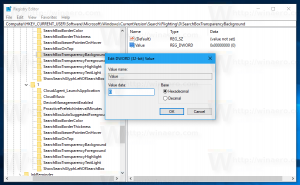फिक्स फायरफॉक्स अपने आप अपडेट नहीं होता है
मोज़िला ने अपने फ़ायरफ़ॉक्स ब्राउज़र को स्वचालित रूप से अपडेट करने के लिए डिज़ाइन किया है। फ़ायरफ़ॉक्स सेटअप के दौरान, यह एक पृष्ठभूमि सेवा स्थापित करता है जो स्वचालित रूप से फ़ायरफ़ॉक्स ब्राउज़र के नए संस्करण स्थापित करता है। यदि यह आपके लिए काम नहीं करता है, तो आप यहां क्या कर सकते हैं।
विज्ञापन
 ब्राउज़र के लिए स्वचालित अपडेट एक बहुत ही उपयोगी विशेषता है, क्योंकि यह फ़ायरफ़ॉक्स ब्राउज़र के नए संस्करण लगभग तुरंत वितरित करता है। अपने ब्राउज़र को अद्यतित रखना बहुत महत्वपूर्ण है क्योंकि नए संस्करण सुरक्षा सुधार और बेहतर वेब मानकों का समर्थन करते हैं।
ब्राउज़र के लिए स्वचालित अपडेट एक बहुत ही उपयोगी विशेषता है, क्योंकि यह फ़ायरफ़ॉक्स ब्राउज़र के नए संस्करण लगभग तुरंत वितरित करता है। अपने ब्राउज़र को अद्यतित रखना बहुत महत्वपूर्ण है क्योंकि नए संस्करण सुरक्षा सुधार और बेहतर वेब मानकों का समर्थन करते हैं।आपके ब्राउज़र के नवीनतम संस्करण में अपडेट न होने के कई कारण हो सकते हैं।
जिसने भी आपके कंप्यूटर पर फ़ायरफ़ॉक्स स्थापित किया है, वह इसे स्वचालित अद्यतन पृष्ठभूमि सेवा के बिना स्थापित कर सकता था।
इस समस्या को ठीक करने के लिए, आपको ब्राउज़र को फिर से स्थापित करना चाहिए और सेवा को स्थापित करने के लिए चेकबॉक्स पर टिक करना चाहिए।
दूसरा कारण यह हो सकता है कि अपडेट वरीयताओं में अक्षम हो गए हों। आप, आपके परिवार का कोई व्यक्ति या कोई तृतीय पक्ष सॉफ़्टवेयर भी इस विकल्प को अक्षम कर सकता है। इस समस्या को ठीक करना बहुत आसान है। निम्न कार्य करें:
- फायरफॉक्स का मेन्यू खोलने के लिए हैमबर्गर आइकन पर क्लिक करें।
- मेनू फलक में, वरीयताएँ आइकन पर क्लिक करें।
- बाईं ओर "उन्नत" चुनें, और दाईं ओर "अपडेट" अनुभाग पर जाएं।
वहां, नीचे दिखाए अनुसार सभी सेटिंग्स सेट करें:
तीसरा कारण क्षतिग्रस्त फ़ायरफ़ॉक्स प्रोफ़ाइल हो सकता है। यदि आपको संदेह है कि आपकी फ़ायरफ़ॉक्स प्रोफ़ाइल क्षतिग्रस्त है और आपका ब्राउज़र किसी भी कारण से प्रभावित नहीं है, तो आपको अपने फ़ायरफ़ॉक्स ब्राउज़र को रीसेट करने का प्रयास करना चाहिए। कृपया निम्नलिखित लेख देखें: मोज़िला फ़ायरफ़ॉक्स सेटिंग्स को कैसे रीसेट करें
बस, इतना ही। ज्यादातर मामलों में, फ़ायरफ़ॉक्स की एक साफ स्थापना अद्यतन से संबंधित 99% मुद्दों को हल कर सकती है। एक बार जब आप ब्राउज़र को अनइंस्टॉल कर देते हैं, तो उसकी प्रोफ़ाइल को हटाना न भूलें। रन डायलॉग (विन + आर) में निम्नलिखित टाइप करें और एंटर दबाएं:
%Appdata%\Mozilla
वहां, फ़ायरफ़ॉक्स फ़ोल्डर हटाएं।
 फिर एक बार फिर से फ़ायरफ़ॉक्स स्थापित करें।
फिर एक बार फिर से फ़ायरफ़ॉक्स स्थापित करें।